ブループリントとは、追加機能を備えたページ テンプレートのセットです。これを使用することで、Confluence のコンテンツの作成、管理、編成がいっそう容易になります。
Confluence 内のブループリントには大きく分けて、スペース ブループリントとページ ブループリントの2種類がバンドルされています。今回はスペース ブループリントについてまとめてみました。
スペース
任意のチームまたはプロジェクト用にサイト スペースを作成し、メンバーが協力して作業して関連ファイルを保存できる場所を提供できます。空白のスペースとして作成するか、スペース ブループリントと呼ばれるテンプレートを使用して、スペースをすばやく簡単に作成することができます。
- ヘッダーから [スペース] > [スペース作成] を選択します。
- スペースのタイプを選びます。
- 必要な詳細を入力し、スペースを作成します。
スペース キーをあとから変更することはできません。

ソフトウェア・プロジェクト・スペース
このスペースは、ソフトウェア プロジェクトを整理しやすくすることを目的としています。専用のスペース ホーム ページにより、ロードマップを表示および編集し、チームメンバーを確認し、Jira アプリケーションと Confluence を組み合わせて使うことができます。要件整理、議事録、ディシジョン、ふりかえりなどにはこのスペース ブループリントを利用します。
ソフトウェア プロジェクト スペース ブループリントは、Confluence が Jira Software インスタンスにリンクされている場合のみ表示されます。
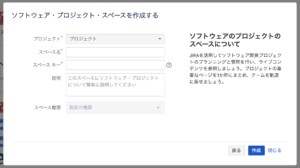
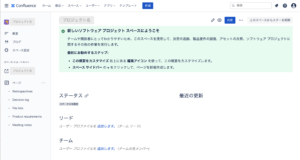
ソフトウェア プロジェクト スペース ブループリントを利用すると、既存のプロジェクトに対応したスペースが作成されます。Jira アプリケーション内のプロジェクトへのショートカットやJiraの課題などが自動で挿入されている状態です。Jiraアプリケーションでタスク管理やコード管理を行い、Confluenceでプロジェクトメンバーの管理やドキュメント、議事録等の管理を行うことで、プロジェクト管理にとても役立ちそうです。
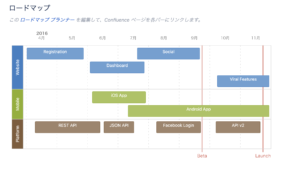

チームスペース
Confluence をイントラネットとして使用したり、チームの管理に使用している場合は、このスペース ブループリントを作成します。チームスペースは、チームのメンバーをアピールし、ユーザーに適切な権限を付与します。
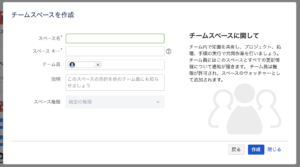
チームスペースを作成すると以下のようなスペースが新規作成されます。
スペースのホームページは誰でも最初に閲覧するページです。特にチームと定期的に協力している人は、私たちのスペースを訪れたときに必ず見ます。私たちのチームには誰が在籍しているのか、そして私たちの目標など、最も重要な情報をすぐに目立たせるためにこのページを編集しましょう。
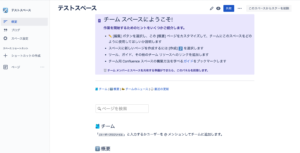
最終的に、スペースのホームページはチームダッシュボードの役割になります。以下のようにスペースを編集することでチームのメンバーをいつでも確認できたり、私たちのチームが現在取り組んでいること、重要な今後の目標についてもすばやく共有・把握することができます。
サンプルではページをきれいに保つために、チームメンバーへのショートカットとページの上部に向かって大きなニュースを表示しています。他にも、最近更新されたマクロを使用して、チームが現在取り組んでいることを表示しています。

ナレッジスペース
このスペース ブループリントでは、スペースのホームページから直接コンテンツを見つけやすくするために、ページ ラベルによる検索を使用しています。また、このスペース ブループリントには、ハウツー記事やトラブルシューティング記事を作成するための 2つのブループリントが含まれています。また、ナレッジベース スペース ブループリントは、Jira アプリケーションと Confluence を一緒に使用します。
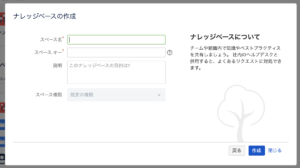
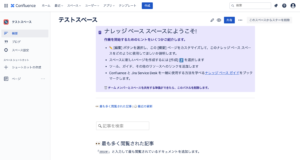
これまでに解決されたインシデントのナレッジベースを使用して、問題を解決するために必要なものをすばやく見つけ、既製のテンプレートを使用して変更管理の取り組みを伝達および追跡し、チームメンバーと迅速に共有ができます。
Jira Service Managementのナレッジベースセクションでナレッジベースの記事を検索および表示し、必要に応じてConfluenceにすばやくジャンプして記事を編集できます。
ドキュメントスペース
このスペース ブループリントでは、サイドバーにページツリーが全面表示され、ブログや共有リンクなどの他のサイドバーの機能は非表示となります。ホームページでは、ページラベルによる検索を使用して、コンテンツを見つけやすくしています。ホームページ上で強調表示したいページには「featured」ラベルを追加します。このスペースにはページ ブループリントが含まれていませんが、テンプレートを作成して、ドキュメント作成者に使用するように働きかけることができます。
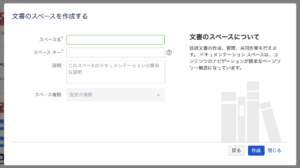
ドキュメントを作成するときは、関心のあるトピック、目的、または目標を定義して、閲覧者がすぐに読んでいる内容を理解できるようにすることから始めます。
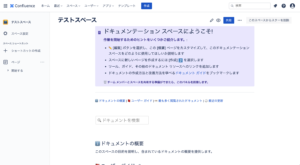
ドキュメントの種類が異なれば、必要な内容、フォーマット、寄稿者、対象者、コンテンツも異なります。
チームドキュメント
チームのドキュメントは、行われている作業を明確化するのに役立ちます。これらのドキュメントは、プロジェクト計画、チームスケジュール、ステータスレポート、会議メモ、およびチームが機能的かつ効率的に作業するために必要なその他の形式で提供されます。
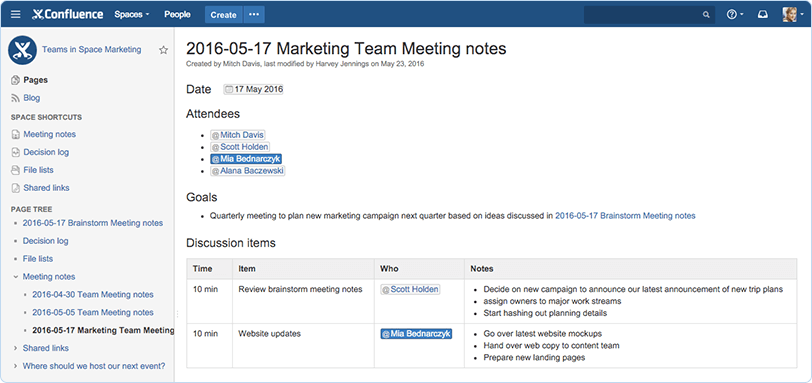
プロジェクトドキュメント
プロジェクトのドキュメントは、当然、プロジェクト固有であり、製品開発に必要な構造を提供します。これには、提案、製品要件文書、設計ガイドラインまたはスケッチ、ロードマップ、および開発に必要なその他の関連情報が含まれ、プロジェクトマネージャー、エンジニア、設計者などからの情報を記述します。
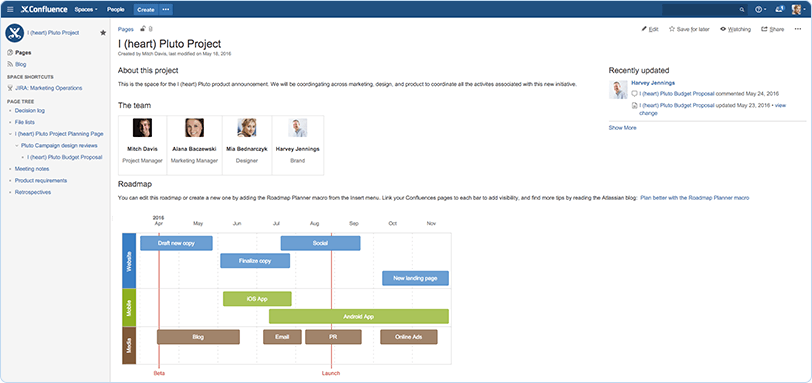
リファレンスドキュメント
リファレンスドキュメントは、重要なトピック、プロセス、およびポリシーについて記述します。これらは、人事部門によって作成されたポリシー、外部ベンダーを雇用するための法的手続き、または会社の福利厚生の設定に関するハウツー記事などがあります。
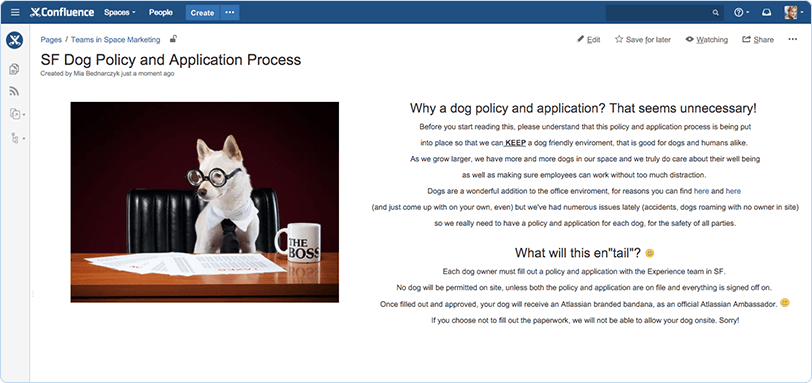
以上がスペース ブループリントまとめになります。Confluenceにはいろんな機能があるので活用していきたいですね。
いつかページ ブループリントの方もまとめれたらブログを書いてみたいと思います。
最後まで読んでいただきありがとうございました。
参考
How to build Confluence spaces for any team or project
Using Confluence and Jira Service Management together
Building better documentation

IT/Webエンジニアとして勤務しています。
猫が大好きです。このところ毎日愛猫に枕を取られ続けています。

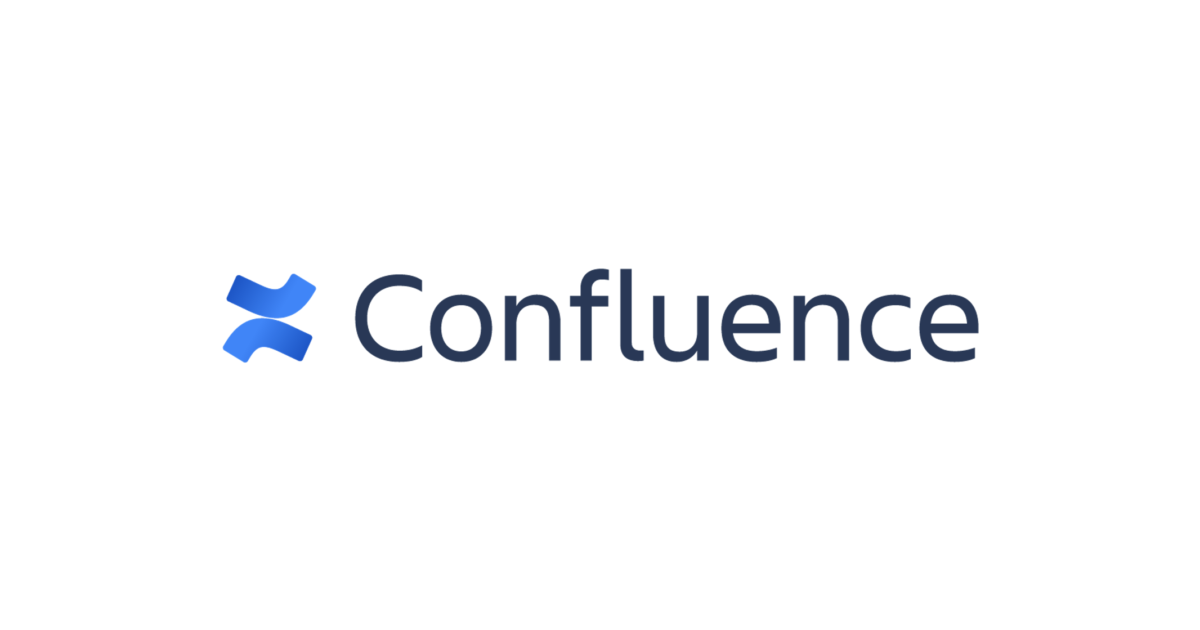
最近のコメント